Page 1
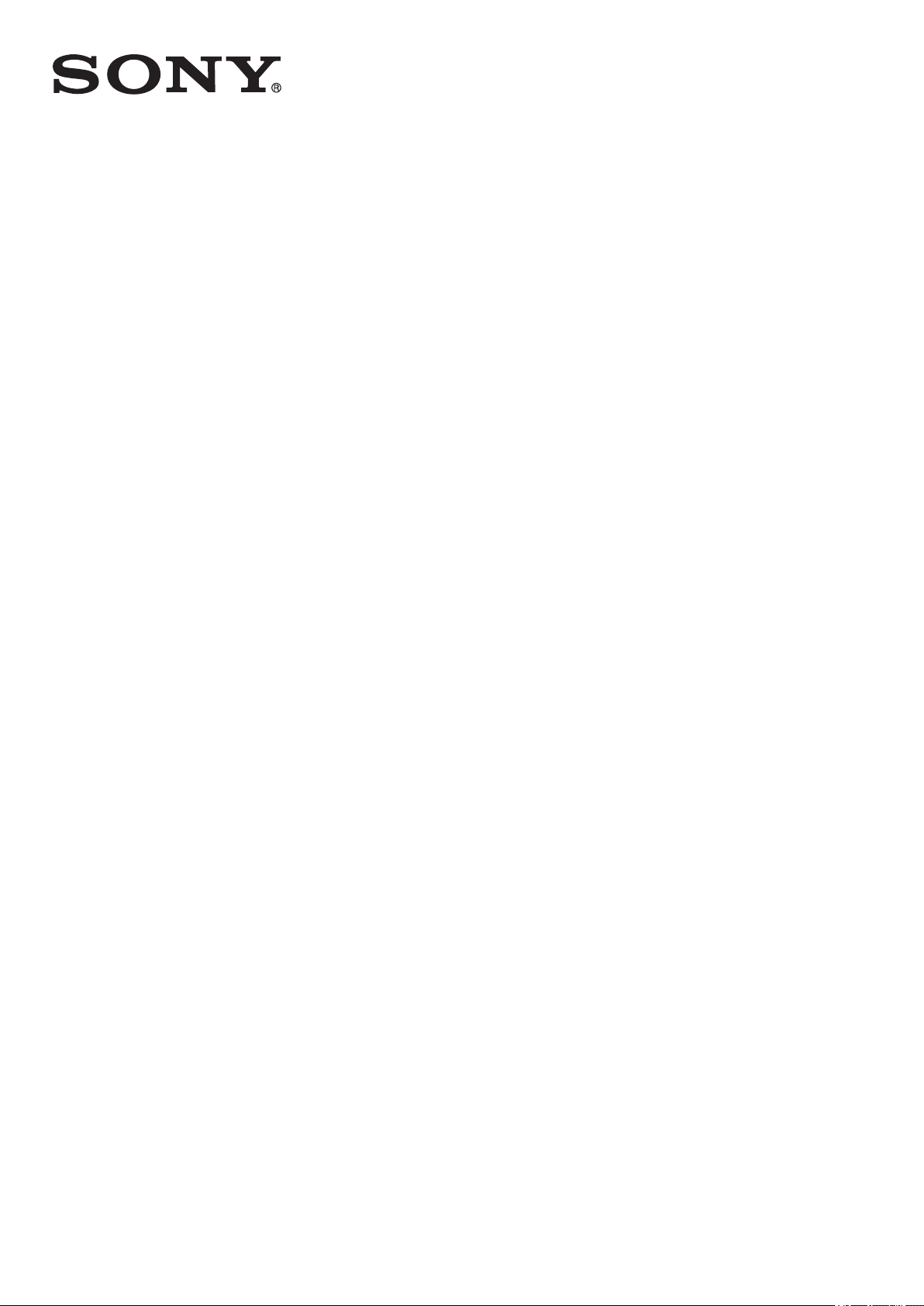
Руководство по эксплуатации
Xperia
XEA10
™
Ear
Page 2

Содержание
Введение....................................................................................... 3
Общий обзор.............................................................................................................3
Обзор устройства.....................................................................................................3
Начало работы..............................................................................4
Зарядка Xperia™ Ear................................................................................................4
Включение и выключение Xperia™ Ear..................................................................5
Сопряжение Xperia™ Ear с устройством Android™...............................................5
Ношение Xperia™ Ear..............................................................................................6
Индикаторы...............................................................................................................7
Сброс Xperia™ Ear...................................................................................................8
Использование Xperia™ Ear........................................................ 9
Голосовое управление.............................................................................................9
Вызовы......................................................................................................................9
Обмен сообщениями..............................................................................................10
Поиск информации.................................................................................................10
Выполнение заданий..............................................................................................11
Получение актуальной информации.....................................................................11
Прослушивание музыки......................................................................................... 11
Запуск приложений.................................................................................................11
Жесты головой....................................................................................................... 12
Изменение стиля общения....................................................................................12
Изменение языка голосового общения................................................................ 12
Изменение действия кнопки..................................................................................12
Просмотр истории диалогов..................................................................................13
Управление уведомлениями.................................................................................13
Юридическая информация........................................................ 14
Declaration of Conformity for XEA10....................................................................... 15
2
Это Интернет-версия документа. © Печать разрешена только для частного использования.
Page 3

Введение
Общий обзор
Xperia™ Ear позволяет получать информацию, когда вы работаете или играете. Устройство читает
вслух сообщения, уведомления, прогноз погоды, новости и т. д. Так что, чем бы вы ни занимались,
вы не пропустите ничего.
•
Используйте голосовые команды, чтобы управлять устройством, не касаясь его. Скажите Xperia™
Ear, что требуется от сопряженного устройства Android™, и это будет выполнено. Можно сделать
вызов, воспроизвести музыку или продиктовать сообщение. По умолчанию для исполнения
голосовых команд Xperia™ Ear использует приложение Assistant.
•
Настройте Xperia™ Ear с помощью приложения Xperia™ Ear. Настройте вывод информации на
предстоящий день, действие при касании устройства, а также уведомления приложений.
Assistant поддерживает только ограниченное количество языков. Подробные сведения
об Assistant и примеры его использования см. по адресу http://s-assistant.sony.net/.
Обзор устройства
1
2 Крышка
3 Отверстие для шнурка
4 Индикатор заряда зарядного чехла
5 Разъем микро-USB
6 Индикатор и основной микрофон
7
8 Дополнительный микрофон
9 Зона обнаружения NFC
10 Арочный держатель
11 Вкладыш
12 Датчик приближения
13 Разъем зарядного чехла
Окно с индикатором заряда Xperia™ Ear
Кнопка Assistant/Вызов
3
Это Интернет-версия документа. © Печать разрешена только для частного использования.
Page 4
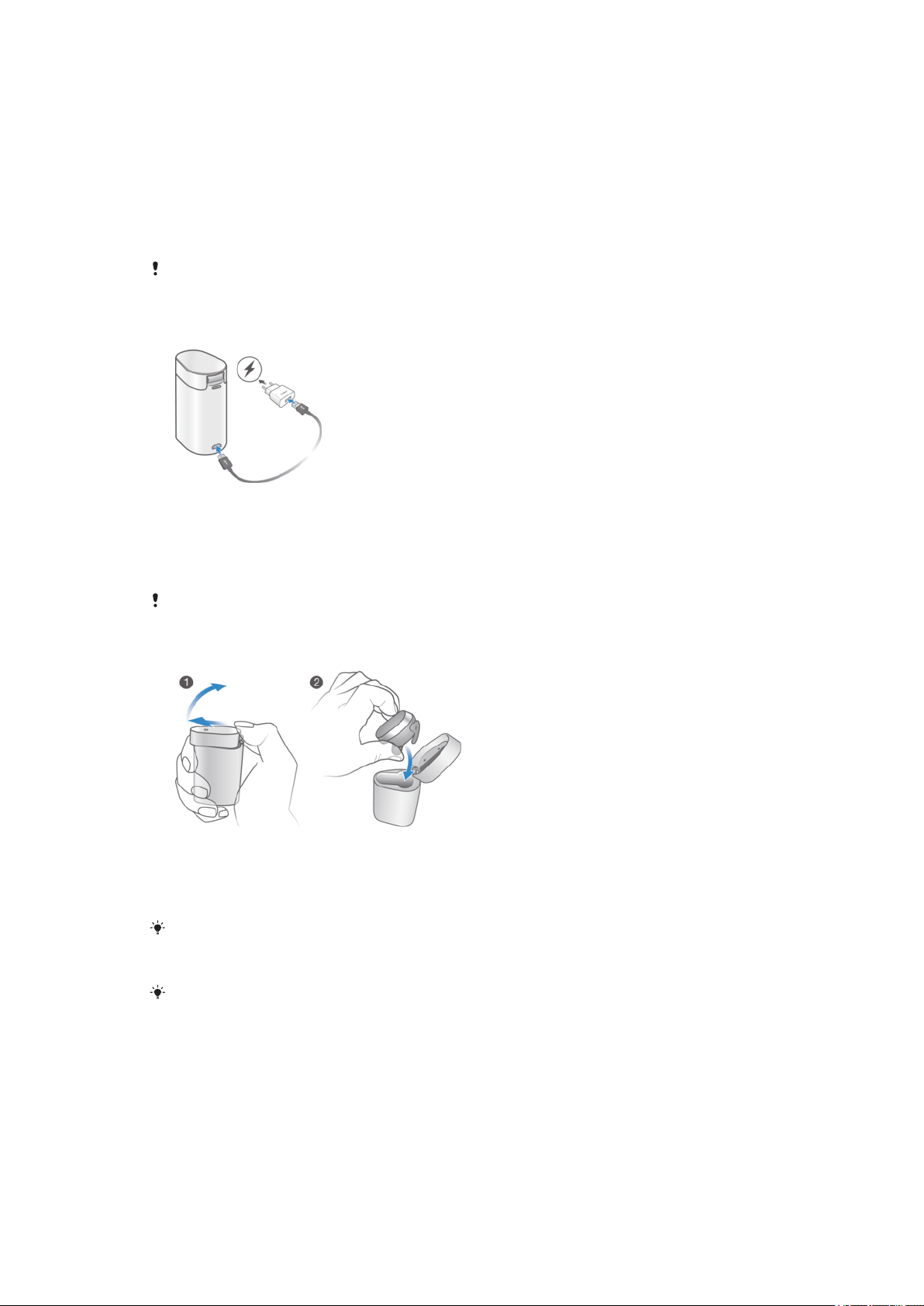
Начало работы
Зарядка Xperia™ Ear
Xperia™ Ear поставляется с портативным зарядным чехлом, который в свою очередь можно
зарядить от розетки или компьютера. Перед первым использованием устройства Xperia™ Ear
необходимо заряжать его не менее 30 минут. Заряжать Xperia™ Ear и зарядный чехол можно
одновременно.
Устройство Xperia™ Ear выключается автоматически, если его поместить в зарядный
чехол.
Зарядка зарядного чехла
1
Подсоедините один конец кабеля к разъему микро-USB на зарядном чехле Xperia™ Ear.
2
Подсоедините другой конец кабеля USB к зарядному устройству или разъему USB на
компьютере. Когда зарядный чехол заряжается, индикатор на чехле меняет свой цвет с
красного на оранжевый. После достижения уровня заряда 80 % индикатор становится
зеленым.
Рекомендуется использовать кабели
Зарядка Xperia™ Ear
1
Откройте зарядный чехол, толкнув крышку вперед большим пальцем.
2
Поместите Xperia™ Ear в зарядный чехол и закройте крышку. Когда Xperia™ Ear
заряжается, индикатор на крышке меняет цвет с красного на оранжевый. После
достижения уровня заряда 80 % индикатор становится зеленым.
Когда вы поместите
цветом, зависящим от уровня заряда. Полностью заряженный чехол может зарядить
Xperia™ Ear до трех раз без подключения к розетке или компьютеру.
Включите функцию Уход за батареей, чтобы увеличить время работы от аккумулятора.
Вы можете найти Уход за батареей в меню Настройки приложения Xperia™ Ear.
Проверка уровня заряда Xperia™ Ear
Xperia™ Ear в зарядный чехол, индикатор на чехле мигнет три раза
USB производства Sony.
1
На экране приложений найдите и коснитесь Xperia™ Ear.
2
Отобразится уровень заряда.
Когда Xperia™ Ear находится в зарядном чехле, индикатор на крышке чехла показывает
примерный уровень заряда. Другой индикатор, расположенный рядом с разъемом микро-USB
зарядного чехла, показывает уровень заряда чехла, когда он подключен к розетке.
4
Это Интернет-версия документа. © Печать разрешена только для частного использования.
Page 5

Красный Уровень заряда менее 15 %, идет зарядка.
Оранжевый Уровень заряда от 15 до 80 %, идет зарядка.
Зеленый Уровень заряда более 80 %, идет зарядка.
Включение и выключение Xperia™ Ear
Включение Xperia™ Ear
•
Xperia™ Ear включается автоматически, когда вы вынимаете его из зарядного чехла.
Выключение Xperia™ Ear
•
Поместите Xperia™ Ear в зарядный чехол.
Устройство Xperia™ Ear выключится автоматически, если оно не подключено к устройству
Android™ в течение 15 минут или более.
Сопряжение Xperia™ Ear с устройством Android™
Чтобы устройство Xperia™ Ear работало надлежащим образом, необходимо установить
последнюю версию приложения Xperia™ Ear на устройство Android™, а затем установить
сопряжение с Xperia™ Ear.
Приложение Xperia™ Ear доступно на Google Play™. Чтобы избежать расходов на
оплату передачи данных, рекомендуется использовать подключение Wi-Fi.
Если вы хотите использовать Xperia™ Ear с планшетом Android™, поддерживающим
только подключение Wi-Fi, приложение может быть недоступно для загрузки и не будут
работать такие функции, как вызовы, текстовые сообщения, передача мобильных
данных, а также Assistant.
Настройка Xperia™ Ear с помощью NFC
5
Это Интернет-версия документа. © Печать разрешена только для частного использования.
Page 6

1
Убедитесь, что устройство Xperia™ Ear заряжено.
2
Убедитесь, что функция NFC включена, а экран активен и разблокирован.
3
Приложите устройство Xperia™ Ear к устройству Android™ в зоне обнаружения NFC, а
затем следуйте инструкциям на экране для установки приложения Xperia™ Ear и
сопряжения Xperia™ Ear с устройством Android™.
Вы можете использовать Xperia™ Ear с двумя устройствами одновременно, например с
телефоном и планшетом или с рабочим телефоном и личным телефоном. Для
подключения Xperia™ Ear к двум устройствам выполните действия, описанные выше, на
втором устройстве. Когда к Xperia™ Ear подключены два устройства Android™, Assistant
будет доступен только на одном из устройств.
Если при сопряжении Xperia™ Ear с устройством Android™ через NFC возникнут
проблемы, попробуйте установить сопряжение вручную через Bluetooth®.
Настройка Xperia™ Ear с помощью Bluetooth
1
Убедитесь, что устройство Xperia™ Ear заряжено.
2
Убедитесь, что приложение Xperia™ Ear установлено на вашем устройстве и обновлено
®
до последней версии.
3
Включите Bluetooth®, затем найдите устройства Bluetooth® и выберите XEA10 из списка
доступных устройств.
4
Следуйте указаниям на экране.
Повторное подключение Xperia™ Ear
Если функция Bluetooth® включена, Xperia™ Ear будет повторять попытки подключиться
автоматически. Если это не удастся сделать автоматически, можно использоватьКнопка
Assistant/Вызов, чтобы сделать это вручную, или попытаться снова установить сопряжение
через NFC или Bluetooth®.
Ношение Xperia™ Ear
Вы можете носить Xperia™ Ear в любом ухе, как вам удобно. Арочный держатель и вкладыш
спроектированы так, чтобы обеспечить комфортное ношение и надежную фиксацию. Они
заменяемы и доступны в разных размерах.
В некоторых случаях использование
например если вы управляете механизмами или автомобилем. В некоторых странах
использование гарнитур в таких условиях может быть ограничено или запрещено.
Xperia™ Ear может отвлекать и быть опасным,
Арочный держатель
Арочный держатель помогает удобно носить и надежно удерживать Xperia™ Ear в ухе. Если вы не
хотите его использовать, используйте колпачок от него.
6
Это Интернет-версия документа. © Печать разрешена только для частного использования.
Page 7

Замена арочного держателя
1
Чтобы отсоединить арочный держатель, поместите ноготь в маленький зазор на краю
держателя и аккуратно потяните его.
2
Чтобы прикрепить арочный держатель, разместите его, как показано на рисунке, затем
аккуратно двигайте его вперед, пока он не встанет на место.
Не пытайтесь отсоединить арочный держатель от Xperia™ Ear, прикладывая силу. Чтобы
не сломать его, действуйте согласно инструкции.
Вкладыш
Для максимального комфорта в комплекте с Xperia™ Ear идут вкладыши разных размеров.
Открытый тип
Вкладыш открытого типа выпускается только одного размера, который подходит для любых ушей.
Внутриканальный тип
Вкладыш внутриканального типа улучшает качество звука, блокируя внешний шум для более
чистого звучания. Доступны вкладыши трех размеров: маленький, средний и большой.
Уход за Xperia™ Ear для защиты кожи
Чтобы предотвратить раздражение кожи, регулярно очищайте Xperia™ Ear Снимите вкладыш и
протрите его сухой тканью.
Если вы заметили раздражение кожи или аллергическую реакцию
Если симптомы не проходят, обратитесь к врачу.
, снимите Xperia™ Ear.
Индикаторы
Для отображения состояния Xperia™ Ear и зарядного чехла предусмотрены три светодиодных
индикатора. Один на Xperia™ Ear, один на крышке зарядного чехла, еще один рядом с разъемом
микро-USB зарядного чехла.
Индикатор Xperia™ Ear:
Мигающий синий
Мигающий красный Низкий уровень заряда
Это Интернет-версия документа. © Печать разрешена только для частного использования.
Режим ожидания и отсутствие подключения
7
Page 8

Мигающий белый Входящий вызов/Assistant активен
Индикатор на крышке зарядного чехла показывает уровень заряда Xperia™ Ear:
Красный Уровень заряда менее 15 %, идет зарядка
Оранжевый Уровень заряда от 15 до 80 %, идет зарядка
Зеленый Уровень заряда более 80 %, идет зарядка
Индикатор рядом с разъемом микро-USB зарядного чехла показывает уровень заряда чехла, когда он подключен к розетке:
Красный Уровень заряда менее 15 %, идет зарядка
Оранжевый Уровень заряда от 15 до 80 %, идет зарядка
Зеленый Уровень заряда более 80 %, идет зарядка
Не горит Зарядка завершена
Индикатор рядом с разъемом микро-USB показывает только уровень заряда зарядного
чехла.
Сброс Xperia™ Ear
Перезапустите устройство Xperia™ Ear в случае нарушения его нормальной работы. Если
перезапуск не решил проблему, можно сбросить устройство до заводских настроек.
Перезапуск Xperia™ Ear
•
Нажмите и удерживайте нажатой Кнопка Assistant/Вызов в течение 10 секунд.
Сброс до заводских настроек
•
Быстро нажмите Кнопка Assistant/Вызов дважды, затем нажмите ее и удерживайте
нажатой в течение 5 секунд. Если сброс до заводских настроек прошел успешно, индикатор
начнет мигать зеленым.
При сбросе настроек
удалена. После сброса до заводских настроек устройство Xperia™ Ear будет выключено.
Xperia™ Ear вся информация о сопряженных устройствах будет
8
Это Интернет-версия документа. © Печать разрешена только для частного использования.
Page 9

Использование Xperia™ Ear
Голосовое управление
Вы можете использовать голосовое управление на Xperia™ Ear, чтобы управлять устройством
Android™, не касаясь его. По умолчанию для исполнения голосовых команд Xperia™ Ear
использует приложение Assistant. Assistant отвечает на ваши вопросы и выполняет
ежедневные задания.
Assistant поддерживает только ограниченное количество языков. Подробные сведения
об Assistant и примеры его использования см. по адресу http://s-assistant.sony.net/.
Активация голосового управления
1
Нажмите и сразу отпустите Кнопка Assistant/Вызов на Xperia™ Ear для активации
голосового управления.
2
После звукового сигнала задайте Assistant вопрос или отдайте команду на одном из
поддерживаемых языков. Если Assistant не распознает ваш вопрос или команду,
попробуйте перефразировать предложение. Подробные сведения об Assistant и
примеры его использования см. по адресу http://s-assistant.sony.net/.
Вы можете выбрать приложение для голосового управления в настройках приложения
Xperia™ Ear.
Регулировка громкости
Нажмите клавишу регулировки громкости вверх или вниз на устройстве Android™.
Вызовы
Выполнение телефонных вызовов
1
Нажмите и сразу отпустите Кнопка Assistant/Вызов на Xperia™ Ear для активации
голосового управления.
2
После звукового сигнала произнесите «Позвонить» на одном из поддерживаемых языков,
затем назовите имя контакта. Например, «Позвонить Ивану».
3
Assistant повторит имя абонента и запросит подтверждение.
4
Скажите «Да» или «Нет или используйте жесты головой, чтобы подтвердить или отклонить
действие.
5
Если Assistant не понимает вас, вернитесь к шагу 1.
6
Для отмены исходящего вызова нажмите и сразу отпустите Кнопка Assistant/Вызов
еще раз.
Ответ на входящий вызов или его завершение
1
Нажмите и сразу отпустите Кнопка Assistant/Вызов на Xperia™ Ear.
2
Нажмите Кнопка Assistant/Вызов еще раз, чтобы завершить вызов.
Отклонение входящего вызова
•
Нажмите и удерживайте нажатой Кнопка Assistant/Вызов на Xperia™ Ear.
Отключение или включение микрофона во время вызова
•
Нажмите и удерживайте Кнопка Assistant/Вызов.
Информация о пропущенных вызовах
Это Интернет-версия документа. © Печать разрешена только для частного использования.
9
Page 10

1
Нажмите и сразу отпустите Кнопка Assistant/Вызов на Xperia™ Ear для активации
голосового управления.
2
После звукового сигнала задайте вопрос «Мне кто-нибудь звонил?» на одном из
поддерживаемых языков.
3
Assistant прочитает вслух список пропущенных вызовов.
4
После звукового сигнала произнесите «Перезвонить» на одном из поддерживаемых
языков, затем назовите имя контакта. Например, произнесите «Перезвонить Ивану».
Вы можете ответить на пропущенные вызовы, полученные только в последние 24 часа.
Ответ на второй вызов с переводом текущего вызова в режим удержания
•
Нажмите и сразу отпустите Кнопка Assistant/Вызов.
Переключение между несколькими вызовами
•
Дважды нажмите Кнопка Assistant/Вызов.
Обмен сообщениями
Создание и отправка текстового сообщения
1
Нажмите и сразу отпустите Кнопка Assistant/Вызов на Xperia™ Ear для активации
голосового управления.
2
После звукового сигнала произнесите «Отправить SMS» на одном из поддерживаемых
языков, затем назовите имя контакта. Например, произнесите «Отправить SMS Ивану».
3
Затем продиктуйте текст сообщения.
4
Assistant повторит сообщение и запросит подтверждение.
5
Скажите «Да» или «Нет или используйте жесты головой, чтобы подтвердить или отклонить
действие.
6
Если Assistant не понимает вас, вернитесь к шагу 1.
Ответ на текстовое сообщение
1
На экране приложений найдите и коснитесь Xperia™ Ear > Настройки >
Настройки Assistant > Ответить на сообщение.
2
Когда вы получаете новое сообщение, Assistant читает его вам и спрашивает, хотите ли
вы ответить.
3
Чтобы ответить, произнесите «Да» на одном из поддерживаемых языков или кивните
головой.
4
Затем продиктуйте текст сообщения.
5
Assistant повторит сообщение и запросит подтверждение.
6
Скажите «Да» или «Нет или используйте жесты головой, чтобы подтвердить или отклонить
действие.
Эту функцию также могут использовать поддерживаемые службы мгновенных
сообщений. Подробные сведения об Assistant и поддерживаемых службах мгновенных
сообщений см. по адресу http://s-assistant.sony.net/.
Поиск информации
Вы можете попросить Assistant дать вам общее описание чего угодно на основе информации из
Интернета.
Поиск информации с помощью голосового управления
1
Нажмите Кнопка Assistant/Вызов на Xperia™ Ear для активации голосового
управления.
2
После звукового сигнала попросите Assistant найти слово на одном из поддерживаемых
языков, например «Поиск в Википедии озеро Байкал» или «Википедия поиск Юпитер».
3
Если Assistant не понимает вопрос или команду, вернитесь к шагу 1.
10
Это Интернет-версия документа. © Печать разрешена только для частного использования.
Page 11

Выполнение заданий
Вы можете попросить Assistant выполнять ежедневные задания, например создавать событие
в календаре, строить маршруты, устанавливать будильник или таймер, запускать секундомер.
Выполнение заданий с помощью голосового управления
1
Нажмите Кнопка Assistant/Вызов на Xperia™ Ear для активации голосового
управления.
2
После звукового сигнала дайте Assistant команду на одном из поддерживаемых языков,
например «Установить таймер на три минуты» или «Где мой телефон?».
3
Если Assistant не понимает вопрос или команду, вернитесь к шагу 1.
Получение актуальной информации
Вы можете задавать Assistant общие вопросы, чтобы спланировать предстоящий день, узнать о
событиях календаря, дату и время, новости, прогноз погоды и т. д.
Получение актуальной информации с помощью голосового управления
1
Нажмите Кнопка Assistant/Вызов на Xperia™ Ear для активации голосового
управления.
2
После звукового сигнала задайте Assistant вопрос на одном из поддерживаемых языков,
например «Какие следующие планы?» или «Погода в Москве».
3
Если Assistant не понимает вопрос или команду, вернитесь к шагу 1.
Прослушивание музыки
Вы можете попросить Assistant запустить воспроизведение музыки.
Запуск воспроизведения музыки с помощью голосового управления
1
Нажмите Кнопка Assistant/Вызов на Xperia™ Ear для активации голосового
управления.
2
После звукового сигнала произнесите «Воспроизвести [название песни]» на одном из
поддерживаемых языков. Чтобы начать воспроизведение случайно выбранной песни,
произнесите «Воспроизведение музыки».
3
Если Assistant не понимает вопрос или команду, вернитесь к шагу 1.
Вы можете использовать только приложение
Play Music.
Музыка от Sony или приложение Google
Запуск приложений
Вы можете попросить Assistant запустить приложения.
Назначение Волшебные слова для приложений
1
На экране приложений найдите и коснитесь Xperia™ Ear > Настройки >
Волшебные слова.
2
Выберите приложение, для которого вы хотите задать Волшебные слова, и следуйте
инструкциям на экране.
Запуск приложений с помощью голосового управления
1
Нажмите кнопку «Assistant/Вызов» на Xperia™ Ear для активации голосового управления.
2
После звукового сигнала произнесите «Запустить приложение» на одном из
поддерживаемых языков и затем произнесите ключевое слово, заданное для приложения,
которое вы хотите запустить, например «Запустить приложение [ключевое слово]».
3
Если Assistant не понимает вопрос или команду, вернитесь к шагу 1.
11
Это Интернет-версия документа. © Печать разрешена только для частного использования.
Page 12

Жесты головой
Вы можете использовать жесты головой, чтобы подавать команды Xperia™ Ear.
Например, если Xperia™ Ear уведомляет вас о полученном сообщении и спрашивает, нужно ли
ответить, просто кивните в знак подтверждения или покачайте головой, чтобы отказаться.
Жесты головой, включение и выключение функции
1
На экране приложений найдите и коснитесь Xperia™ Ear > Настройки > Движения
головой.
2
Коснитесь ползунка для включения или выключения этой функции.
Жесты головой
•
Кивните головой, чтобы подтвердить действие.
•
Покачайте головой, чтобы отклонить действие.
Изменение стиля общения
Вы можете изменить предпочтительный стиль общения с Assistant. В режиме Обычный вам
потребуется подтверждать большинство действий, перед тем как они будут выполнены. В режиме
Стандартные некоторые диалоги подтверждения будут пропущены.
Смена предпочтительного режима общения
1
На экране приложений найдите и коснитесь Xperia™ Ear > Настройки >
Настройки Assistant > Параметры управления.
2
Выберите нужный параметр.
Изменение языка голосового общения
Вы можете общаться с Assistant на одном из поддерживаемых языков.
Изменение языка голосового общения
1
На экране приложений найдите и коснитесь Xperia™ Ear > Настройки >
Настройки Assistant > Язык голосового управления.
2
Выберите нужный параметр.
Изменение действия кнопки
Вы можете переключаться между разными функциями с помощью короткого или долгого нажатия
Кнопка Assistant/Вызов на устройстве Xperia™ Ear.
Изменение действия кнопки
1
На экране приложений найдите и коснитесь Xperia™ Ear > Настройки.
2
Коснитесь Короткое нажатие или Долгое нажатие, а затем коснитесь ползунка
для включения этой функции.
3
Выберите нужный параметр.
12
Это Интернет-версия документа. © Печать разрешена только для частного использования.
Page 13

Просмотр истории диалогов
Вы можете просмотреть историю недавних диалогов с Assistant.
Просмотр истории диалогов
1
На экране приложений найдите и коснитесь Xperia™ Ear >
.
2
Выберите элемент.
Управление уведомлениями
Получайте актуальную персонализированную информацию. Поместите Xperia™ Ear в ухо, чтобы
получать уведомления, информацию о своем расписании, узнавать погоду, новости и т. д.
Включение и выключение стартовых сообщений
1
На экране приложений найдите и коснитесь Xperia™ Ear > Приветствие.
2
Выберите элементы, которые вы хотите включить в стартовое уведомление, когда вы
вставляете Xperia™ Ear в ухо.
Xperia™ Ear может не читать вслух все сообщения и уведомления в зависимости от того,
когда они были получены.
Включение и выключение голосовых уведомлений
1
На экране приложений найдите и коснитесь Xperia™ Ear > Голосовые
уведомления.
2
Выберите приложения и службы, уведомления которых вы хотите получать.
13
Это Интернет-версия документа. © Печать разрешена только для частного использования.
Page 14

Юридическая информация
Sony XEA10
Перед использованием прочтите предоставляемый отдельно буклет Важная информация.
Данное руководство по эксплуатации публикуется компанией Sony Mobile Communications Inc. или местным филиалом
компании без каких-либо гарантийных обязательств. Компания Sony Mobile Communications Inc. оставляет за собой право без
предварительного уведомления вносить в данное руководство по эксплуатации изменения, связанные с улучшением
оборудования и программного обеспечения, а также при выявлении опечаток и неточностей. Все подобные изменения вносятся
в новую редакцию руководства по эксплуатации.
Все права защищены.
© Sony Mobile Communications Inc., 2016.
Возможности взаимодействия и совместимости устройств Bluetooth® могут отличаться. Как правило, устройство поддерживает
продукты, в которых использованы спецификации Bluetooth® 1.2 или более поздней версии, а также профиль мини-гарнитуры
или гарнитуры.
Sony является товарным знаком или зарегистрированным товарным знаком корпорации Sony. Bluetooth® является товарным
знаком корпорации Bluetooth (SIG) и используется по лицензии. Все остальные знаки принадлежат соответствующим
владельцам. Все права защищены.
Все упомянутые в настоящем документе наименования продуктов и компаний являются товарными знаками или
зарегистрированными товарными знаками соответствующих владельцев. Все права, не представленные явно в данном
документе, сохраняются за их владельцами. Остальные товарные знаки принадлежат соответствующим владельцам.
Подробную информацию см. на веб-сайте www.sonymobile.com.
Все иллюстрации приведены в качестве примера и могут отличаться от фактического внешнего вида аксессуара.
14
Это Интернет-версия документа. © Печать разрешена только для частного использования.
Page 15

Declaration of Conformity for XEA10
Hereby, Sony Mobile declares that the equipment type RD-0221 is in compliance with
Directive: 2014/53/EU. The full text of the EU declaration of conformity is available at the following
internet address: http://www.compliance.sony.de/
С настоящото Sony Mobile декларира, че радиосъоръжение тип RD-0221 е в съответствие с
Директива; 2014/53/EC. Цялостният текст на ЕС декларацията за съответствие може да се
намери на следния интернет адрес: http://www.compliance.sony.de/
Sony Mobile ovime izjavljuje da je radijska oprema tipa RD-0221 u skladu s Direktivom; 2014/53/EU.
Cjeloviti tekst EU izjave o sukladnosti dostupan je na sljedećoj internetskoj adresi: http://
www.compliance.sony.de/
Sony Mobile tímto prohlašuje, že radiové zařízení typ RD-0221 je v souladu se směrnicí;
2014/53/EU. Úplné znění EU prohlášení o shodě je k dispozici na této internetové adrese: http://
www.compliance.sony.de/
Hermed erklarer Sony Mobile, at radioudstyrstypen RD-0221 er i overensstemmelse med direktiv;
2014/53/EU. EU-overensstemmelseserklaringens fulde tekst kan findes pa folgende internetadresse:
http://www.compliance.sony.de/
Hierbij verklaart Sony Mobile dat het type radioapparatuur RD-0221 conform is met Richtlijn;
2014/53/EU. De volledige tekst van de EU-conformiteitsverklaring kan worden geraadpleegd op het
volgende internetadres: http://www.compliance.sony.de/
Käesolevaga deklareerib Sony Mobile, et käesolev raadioseadme tüüp RD-0221 vastab direktiivi;
2014/53/EL nouetele. ELi vastavusdeklaratsiooni täielik tekst on kättesaadav järgmisel
internetiaadressil: http://www.compliance.sony.de/
Sony Mobile vakuuttaa, että radiolaitetyyppi RD-0221 on direktiivin; 2014/53/EU mukainen. EUvaatimustenmukaisuusvakuutuksen täysimittainen teksti on saatavilla seuraavassa internetosoitteessa:
http://www.compliance.sony.de/
Le soussigné, Sony Mobile, déclare que l’équipement radioélectrique du type RD-0221 est conforme a
la directive; 2014/53/UE. Le texte complet de la déclaration UE de conformité est disponible a
l’adresse internet suivante: http://www.compliance.sony.de/
Hiermit erklärt Sony Mobile, dass der Funkanlagentyp RD-0221 der Richtlinie; 2014/53/EU
entspricht. Der vollständige Text der EU-Konformitätserklärung ist unter der folgenden Internetadresse
verfügbar: http://www.compliance.sony.de/
Με την παρούσα η Sony Mobile, δηλώνει ότι ο ραδιοεξοπλισμός RD-0221 πληροί τους όρους της
οδηγίας; 2014/53/EE. Το πλήρες κείμενο της δήλωσης συμμόρφωσης ΕΕ διατίθεται στην ακόλουθη
ιστοσελίδα στο διαδίκτυο: http://www.compliance.sony.de/
Sony Mobile igazolja, hogy a RD-0221 típusú rádióberendezés megfelel a; 2014/53/EU irányelvnek.
Az EU-megfelelőségi nyilatkozat teljes szövege elérhető a következő internetes címen: http://
www.compliance.sony.de/
Il fabbricante, Sony Mobile, dichiara che il tipo di apparecchiatura radio RD-0221 e conforme alla
direttiva; 2014/53/EU. Il testo completo della dichiarazione di conformita UE e disponibile al seguente
indirizzo Internet: http://www.compliance.sony.de/
Ar šo Sony Mobile deklarē, ka radioiekārta RD-0221 atbilst Direktīvai; 2014/53/ES. Pilns ES
atbilstības deklarācijas teksts ir pieejams šādā interneta vietnē: http://www.compliance.sony.de/
Mes, Sony Mobile, patvirtiname, kad radijo įrenginių tipas RD-0221 atitinka Direktyvą; 2014/53/ES.
Visas ES atitikties deklaracijos tekstas prieinamas šiuo interneto adresu: http://www.compliance.sony.de/
Il-Kumpanija Sony Mobile tiddikjara li t-tagħmir tar-radju tat tip RD-0221 huwa konformi mad-Direttiva;
2014/53/EU. It-test sħiħ tad-dikjarazzjoni ta’ konformita tal-UE huwa disponibbli f’dan l-indirizz talInternet li ġej: http://www.compliance.sony.de/
Herved erklarer Sony Mobile at radioutstyr typen RD-0221 er i samsvar med direktiv; 2014/53/EU.
EU-erklaring fulltekst finner du pa Internett under: http://www.compliance.sony.de/
Sony Mobile niniejszym oświadcza, że typ urządzenia radiowego RD-0221 jest zgodny z dyrektywą;
2014/53/UE. Pełny tekst deklaracji zgodności UE jest dostępny pod następującym adresem
internetowym: http://www.compliance.sony.de/
15
Это Интернет-версия документа. © Печать разрешена только для частного использования.
Page 16

O(a) abaixo assinado(a) Sony Mobile declara que o presente tipo de equipamento de rádio RD-0221
está em conformidade com a Diretiva; 2014/53/UE. O texto integral da declaraçao de conformidade
está disponível no seguinte endereço de Internet: http://www.compliance.sony.de/
Prin prezenta, Sony Mobile declară că tipul de echipament radio RD-0221 este în conformitate cu
Directiva; 2014/53/UE. Textul integral al declarației UE de conformitate este disponibil la următoarea
adresă internet: http://www.compliance.sony.de/
Sony Mobile potrjuje, da je tip radijske opreme RD-0221 skladen z Direktivo; 2014/53/EU. Celotno
besedilo izjave EU o skladnosti je na voljo na naslednjem spletnem naslovu: http://
www.compliance.sony.de/
Sony Mobile týmto vyhlasuje, že rádiové zariadenie typu RD-0221 je v súlade so smernicou;
2014/53/EÚ. Úplné EÚ vyhlásenie o zhode je k dispozícii na tejto internetovej adrese: http://
www.compliance.sony.de/
Por la presente, Sony Mobile declara que el tipo de equipo radioeléctrico RD-0221 es conforme con la
Directiva; 2014/53/UE. El texto completo de la declaración UE de conformidad está disponible en la
dirección Internet siguiente: http://www.compliance.sony.de/
Härmed försäkrar Sony Mobile att denna typ av radioutrustning RD-0221 överensstämmer med
direktiv; 2014/53/EU. Den fullständiga texten till EU-försäkran om överensstämmelse finns pa följande
webbadress: http://www.compliance.sony.de/
Manufacturer: Sony Mobile Communications Inc, 4-12-3 Higashi- Shinagawa, Shinagawa-ku, Tokyo,
140-0002 Japan
For EU product compliance: Sony Belgium, bijkantoor van Sony Europe Limited, Da Vincilaan 7-D1, 1935
Zaventem, Belgium
Hersteller: Sony Mobile Communications Inc, 4-12-3 Higashi- Shinagawa, Shinagawa-ku, Tokyo,
140-0002 Japan
Für EU Produktkonformität: Sony Belgium, bijkantoor van Sony Europe Limited, Da Vincilaan 7-D1, 1935
Zaventem, Belgien
Producent: Sony Mobile Communications Inc, 4-12-3 Higashi- Shinagawa, Shinagawa-ku, Tokyo,
140-0002 Japan
Voor EU-product conformiteit: Sony Belgium, bijkantoor van Sony Europe Limited, Da Vincilaan 7-D1,
1935 Zaventem, België
Производител: Sony Mobile Communications Inc, 4-12-3 Higashi- Shinagawa, Shinagawa-ku, Tokyo,
140-0002 Japan
За съответствие на продукти от EC: Sony Belgium, bijkantoor van Sony Europe Limited, Da Vincilaan
7-D1, 1935 Zaventem, Белгия
Proizvođač: Sony Mobile Communications Inc, 4-12-3 Higashi- Shinagawa, Shinagawa-ku, Tokyo,
140-0002 Japan
Za sukladnost proizvoda u EU: Sony Belgium, bijkantoor van Sony Europe Limited, Da Vincilaan 7-D1,
1935 Zaventem, Belgija
Výrobce: Sony Mobile Communications Inc, 4-12-3 Higashi-Shinagawa, Shinagawa-ku, Tokyo, 140-0002
Japan
Pro technické požadavky dle směrnic EU: Sony Belgium, bijkantoor van Sony Europe Limited, Da
Vincilaan 7-D1, 1935 Zaventem, Belgie
Κατασκευαστής: Sony Mobile Communications Inc, 4-12-3 Higashi- Shinagawa, Shinagawa-ku, Tokyo,
140-0002 Japan
Συμμόρφωση Προϊόντος με νομοθεσία Ε.Ε.: Sony Belgium, bijkantoor van Sony Europe Limited, Da
Vincilaan 7-D1, 1935 Zaventem, Bέλγιο
Producent: Sony Mobile Communications Inc, 4-12-3 Higashi- Shinagawa, Shinagawa-ku, Tokyo,
140-0002 Japan
Overensstemmelse med EU lovgivning: Sony Belgium, bijkantoor van Sony Europe Limited, Da Vincilaan
7-D1, 1935 Zaventem, Belgien
Tootja: Sony Mobile Communications Inc, 4-12-3 Higashi-Shinagawa, Shinagawa-ku, Tokyo, 140-0002
Japan
16
Это Интернет-версия документа. © Печать разрешена только для частного использования.
Page 17

EL toote vastavus: Sony Belgium, bijkantoor van Sony Europe Limited, Da Vincilaan 7-D1, 1935
Zaventem, Belgia
Valmistaja: Sony Mobile Communications Inc, 4-12-3 Higashi- Shinagawa, Shinagawa-ku, Tokyo,
140-0002 Japan
EU vaatimusten mukaisuus: Sony Belgium, bijkantoor van Sony Europe Limited, Da Vincilaan 7-D1, 1935
Zaventem, Belgia
Κατασκευαστής: Sony Mobile Communications Inc, 4-12-3 Higashi- Shinagawa, Shinagawa-ku, Tokyo,
140-0002 Japan
Συμμόρφωση Προϊόντος με νομοθεσία Ε.Ε.: Sony Belgium, bijkantoor van Sony Europe Limited, Da
Vincilaan 7-D1, 1935 Zaventem, Bέλγιο
Gyártó: Sony Mobile Communications Inc, 4-12-3 Higashi-Shinagawa, Shinagawa-ku, Tokyo, 140-0002
Japan
Európai uniós termékbiztonság: Sony Belgium, bijkantoor van Sony Europe Limited, Da Vincilaan 7-D1,
1935 Zaventem, Belgium
Produttore: Sony Mobile Communications Inc, 4-12-3 Higashi- Shinagawa, Shinagawa-ku, Tokyo,
140-0002 Japan
Per la conformità del prodotto in ambito UE: Sony Belgium, bijkantoor van Sony Europe Limited, Da
Vincilaan 7-D1, 1935 Zaventem, Belgio
Ražotājs: Sony Mobile Communications Inc, 4-12-3 Higashi- Shinagawa, Shinagawa-ku, Tokyo,
140-0002 Japan
Par ES produktu atbilstību: Sony Belgium, bijkantoor van Sony Europe Limited, Da Vincilaan 7-D1, 1935
Zaventem, Beļģija
Gamintojas: Sony Mobile Communications Inc, 4-12-3 Higashi- Shinagawa, Shinagawa-ku, Tokyo,
140-0002 Japan
Dėl ES gaminių atitikties: Sony Belgium, bijkantoor van Sony Europe Limited, Da Vincilaan 7-D1, 1935
Zaventem, Belgija
Produsent: Sony Mobile Communications Inc, 4-12-3 Higashi- Shinagawa, Shinagawa-ku, Tokyo,
140-0002 Japan
EU produkt samsvar: Sony Belgium, bijkantoor van Sony Europe Limited, Da Vincilaan 7-D1, 1935
Zaventem, Belgia
Producent: Sony Mobile Communications Inc, 4-12-3 Higashi- Shinagawa, Shinagawa-ku, Tokyo,
140-0002 Japan
Informacje o zgodności produktu z wymaganiami UE: Sony Belgium, bijkantoor van Sony Europe Limited,
Da Vincilaan 7-D1, 1935 Zaventem, Belgia
Producător: Sony Mobile Communications Inc, 4-12-3 Higashi- Shinagawa, Shinagawa-ku, Tokyo,
140-0002 Japan
Pentru conformitatea UE a aparatului: Sony Belgium, bijkantoor van Sony Europe Limited, Da Vincilaan
7-D1, 1935 Zaventem, Belgia
Výrobca: Sony Mobile Communications Inc, 4-12-3 Higashi-Shinagawa, Shinagawa-ku, Tokyo, 140-0002
Japan
Zhoda podľa legislatívy EU: Sony Belgium, bijkantoor van Sony Europe Limited, Da Vincilaan 7-D1, 1935
Zaventem, Belgicko
Proizvajalec: Sony Mobile Communications Inc, 4-12-3 Higashi- Shinagawa, Shinagawa-ku, Tokyo,
140-0002 Japan
Skladnost izdelkov za EU: Sony Belgium, bijkantoor van Sony Europe Limited, Da Vincilaan 7-D1, 1935
Zaventem, Belgija
Fabricante: Sony Mobile Communications Inc, 4-12-3 Higashi- Shinagawa, Shinagawa-ku, Tokyo,
140-0002 Japan
Para la conformidad del producto en la UE: Sony Belgium, bijkantoor van Sony Europe Limited, Da
Vincilaan 7-D1, 1935 Zaventem, Bélgica
17
Это Интернет-версия документа. © Печать разрешена только для частного использования.
Page 18

Tillverkare: Sony Mobile Communications Inc, 4-12-3 Higashi- Shinagawa, Shinagawa-ku, Tokyo,
140-0002 Japan
För EU:s produktöverensstämmelse: Sony Belgium, bijkantoor van Sony Europe Limited, Da Vincilaan 7D1, 1935 Zaventem, Belgien
Fabricant: Sony Mobile Communications Inc, 4-12-3 Higashi- Shinagawa, Shinagawa-ku, Tokyo,
140-0002 Japan
Pour toute question relative à la conformité des produits dans l’UE: Sony Belgium, bijkantoor van Sony
Europe Limited, Da Vincilaan 7-D1, 1935 Zaventem, Belgique
Produttore: Sony Mobile Communications Inc, 4-12-3 Higashi- Shinagawa, Shinagawa-ku, Tokyo,
140-0002 Japan
Per la conformità del prodotto in ambito UE: Sony Belgium, bijkantoor van Sony Europe Limited, Da
Vincilaan 7-D1, 1935 Zaventem, Belgio
FCC Statement
This device complies with Part 15 of the FCC rules. Operation is subject to the following two conditions: (1) This
device may not cause harmful interference, and (2) This device must accept any interference received, including
interference that may cause undesired operation.
Any change or modification not expressly approved by Sony may void the user's authority to operate the equipment.
This equipment has been tested and found to comply with the limits for a Class B digital device, pursuant to Part 15 of the FCC Rules.
These limits are designed to provide reasonable protection against harmful interference in a residential installation. This equipment
generates, uses and can radiate radio frequency energy and, if not installed and used in accordance with the instructions, may cause
harmful interference to radio communications. However, there is no guarantee that interference will not occur in a particular installation.
If this equipment does cause harmful interference to radio or television reception, which can be determined by turning the equipment off
and on, the user is encouraged to try to correct the interference by one or more of the following measures:
•
Reorient or relocate the receiving antenna.
•
Increase the separation between the equipment and receiver.
•
Connect the equipment into an outlet on a circuit different from that to which the receiver is connected.
•
Consult the dealer or an experienced radio/TV technician for help.
AVISO IMPORTANTE PARA MÉXICO
La operación de este equipo está sujeta a las siguientes dos condiciones: (1) es posible que este equipo o dispositivo no cause
interferencia perjudicial y (2) este equipo o dispositivo debe aceptar cualquier interferencia, incluyendo la que pueda causar su
operación no deseada.
Para consultar la información relacionada al número del certificado, refiérase a la etiqueta del empaque y/o del producto.
Industry Canada Statement
This device complies with RSS-210 of Industry Canada.
Operation is subject to the following two conditions: (1) this device may not cause interference, and (2) this device must accept any
interference, including interference that may cause undesired operation of the device.
Avis d’industrie Canada
Le présent appareil est conforme aux CNR d'Industrie Canada applicables aux appareils radio exempts de licence.
L'exploitation est autorisée aux deux conditions suivantes:(1) l'appareil ne doit pas produire de brouillage, et, and (2) l'utilisateur de
l'appareil doit accepter tout brouillage radioélectrique subi, même si le brouillage est susceptible d'en compromettre le fonctionnement.
18
Это Интернет-версия документа. © Печать разрешена только для частного использования.
